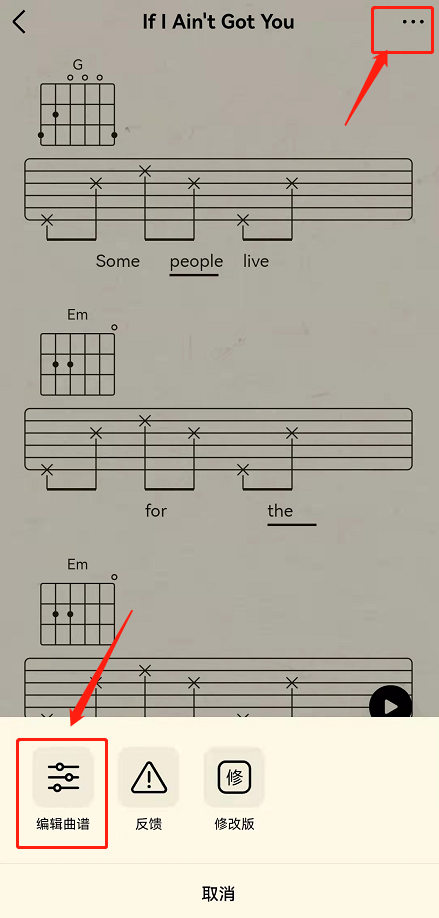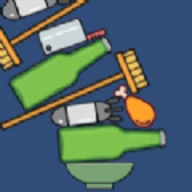win7隐藏文件怎么调出来_让win7显示隐藏文件的操作方法
作者:56下载小编 来源:56下载 时间:2024-07-20 15:25:23
电脑存放很多重要文件,防止他人看到,大家会设置隐藏文件来保护文件安全。但是win7系统文件隐藏之后,要如何显示查看?接下去跟小编一起来解决这个问题。
解决方法如下:
1、首先打开计算机。
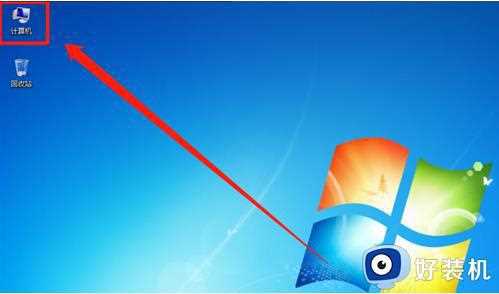
2、在菜单栏中找到组织,并点击。
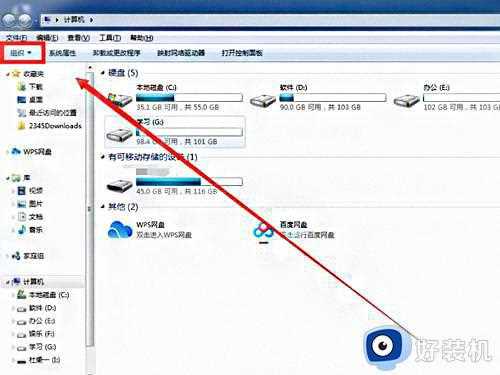
3、选择文件夹和搜索选项。
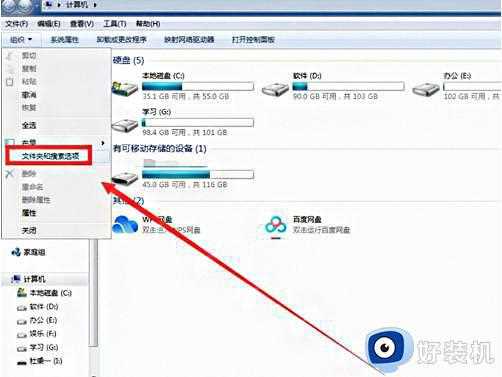
4、在文件夹选项里点击查看。
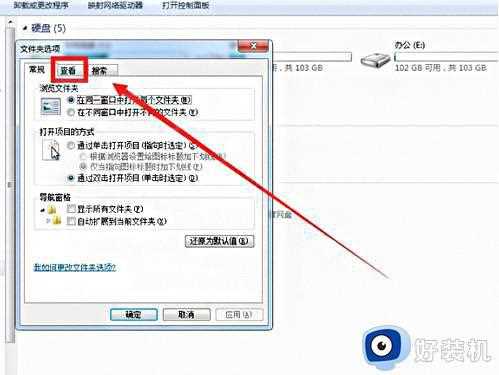
5、点击显示隐藏的文件、文件夹和驱动器。
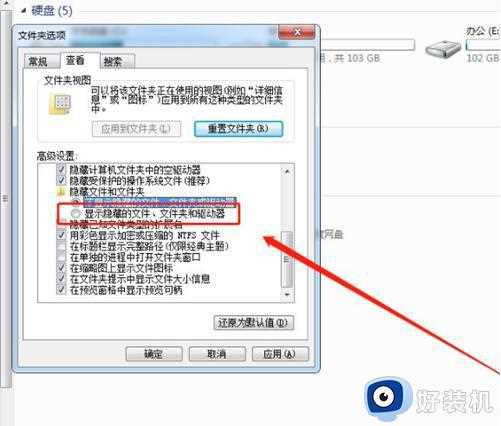
6、点击确定即可。
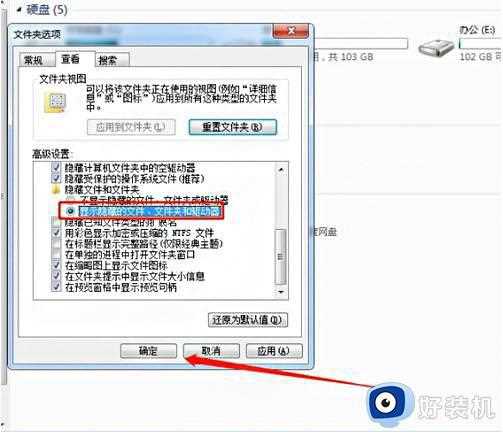
通过上述几个步骤设置,就可以让win7系统显示隐藏文件,重要文件隐藏起来起到保护的作用,想要显示隐藏文件参考教程设置即可。